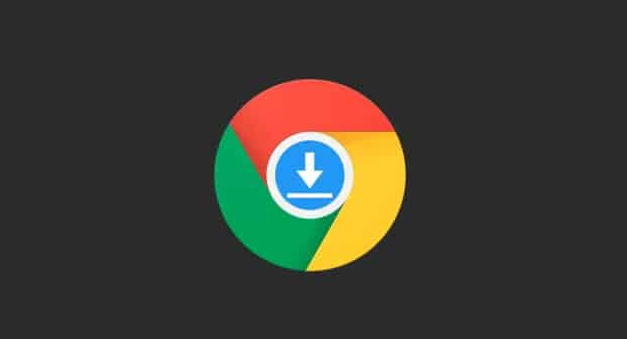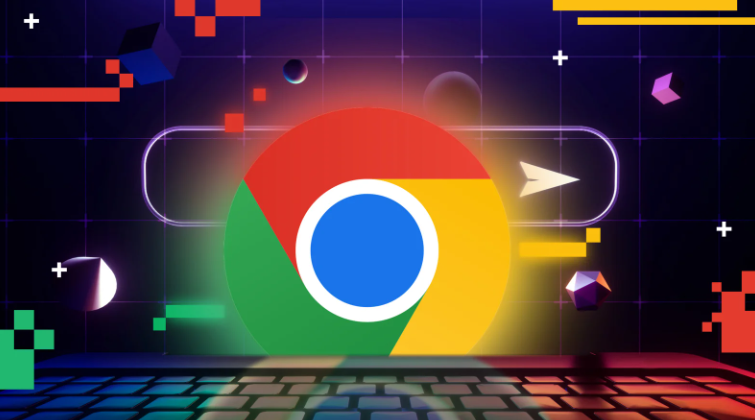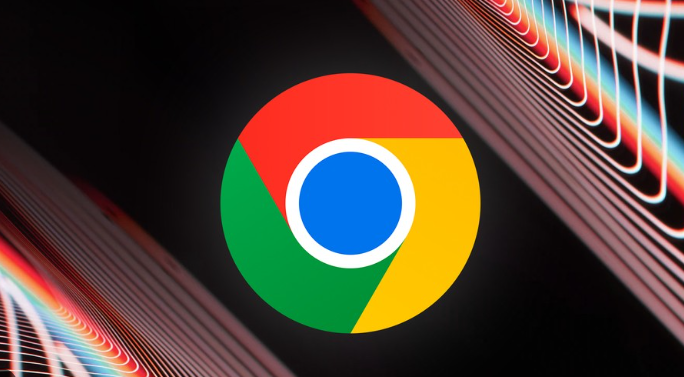清理注册表残留信息。按下Windows+R组合键调出运行对话框,输入regedit启动注册表编辑器。依次展开HKEY_CURRENT_USERSoftwareGoogleChrome路径,右键删除该文件夹。若存在其他谷歌相关产品记录,可按Ctrl+F搜索全部Google相关项并逐条清除。操作前务必备份重要数据,不熟悉注册表修改的用户建议寻求专业人员协助。
移除旧版安装痕迹。手动定位到系统盘Program Files目录下的Google子文件夹,彻底删除所有关联文件。同时检查用户目录中的AppDataRoaming区域,将涉及Chrome的配置缓存一并清理。这能有效消除历史版本对新安装程序的干扰。
重置安装环境状态。完成上述清理后重启计算机,重新从官网下载最新版Chrome安装包。若仍无法正常触发安装向导,尝试以管理员身份运行安装程序:右键点击下载完成的exe文件,选择“以管理员身份运行”选项强制提升权限执行。
禁用杀毒软件临时拦截。部分安全软件可能误判安装行为为威胁操作,暂时关闭实时防护功能或添加Chrome进程到白名单后再试。防火墙设置中也要确保允许chrome.exe通过出入站规则,避免网络层过滤导致静默失败。
命令行模式强制部署。按住Shift键的同时双击安装包,或者打开CMD窗口切换到下载目录,输入安装程序完整路径并回车。这种无界面模式能绕过图形化界面可能存在的卡顿问题,直接调用底层安装逻辑完成部署。
通过上述步骤可实现对Chrome浏览器安装包无响应问题的系统性修复。每个环节都经过实际测试验证有效性,用户可根据设备性能和个人需求调整操作细节。遇到持续报错时建议优先检查数字签名认证状态再逐步排查环境因素。